如何在Gmail中发送受密码保护的附件
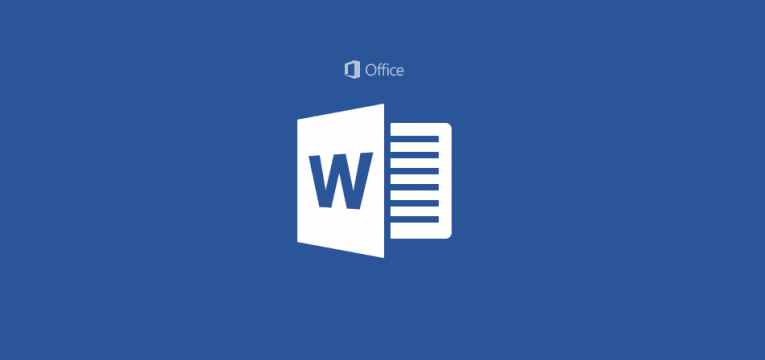
通过电子邮件将受密码保护的文档发送给其他人的计划比您预期的要多一些。如果您想对文档拥有尽可能高的安全性,那么应该首先想到密码。另外,仅将敏感文档发送给您信任的人。看到您的私人数据的人越少越好。
通过电子邮件发送之前如何保护您的私人信息。
在Word或Excel文件中创建一个新文档,然后输入您的敏感数据。通过在主菜单中按“文件”并选择“另存为”,保存要通过电子邮件发送的Word文档。将显示一个新的对话框窗口,您可以在其中输入文件名。输入您选择的名称。您可能希望添加收件人的姓名缩写,以便以后在准备将其发送给他们时可以轻松地找到该文件。
通过在主菜单中选择“工具”来保护文件,然后单击“选项” ,然后单击“安全性”选项卡。您会看到一个标有“打开密码”的框。输入密码,然后在第二个框中再次输入以进行确认。
为了获得最佳安全性,您的密码必须既长又复杂,足以抵御暴力字典式攻击。确保密码长度至少八个字符,并使用大写字母,小写字母,数字和符号的组合,以尽可能地提高复杂性。
现在转到您的电子邮件,并向您希望发送文档的人发送电子邮件,并在文件中附加敏感数据。请确保您告诉收件人文档受到密码保护,并为他们提供密码。
注意:请勿将密码和受密码保护的文档写在同一封电子邮件中。通过电话呼叫收件人或以其他方式联系他们以提供密码。另外,请勿在电子邮件中写明您将如何与该人联系,如果您打算通过电子邮件发送密码,请将该主题行留空。
收件人收到您的受密码保护的文档后,请删除设备上该文档的所有副本。





